WinRAR压缩软件怎么创建自解压文件 创建自解压文件教程
很多朋友都在使用WinRAR压缩软件,那么WinRAR压缩软件怎么创建自解压文件呢?接下来本站就为大家带来了WinRAR压缩软件创建自解压文件教程哦,有需要的朋友赶快来看看吧。
如果我们要将新建文件夹文件夹打包成自解压文件

首先,文件夹右键-》添加到压缩文件
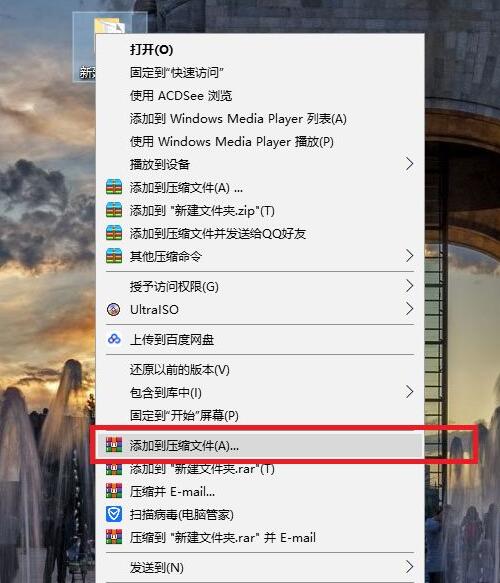
然后,弹出创建压缩文件对话框,我们勾上红框的内容
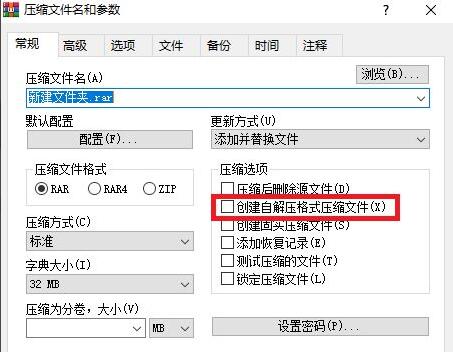
接着,点击确定,等待其压缩
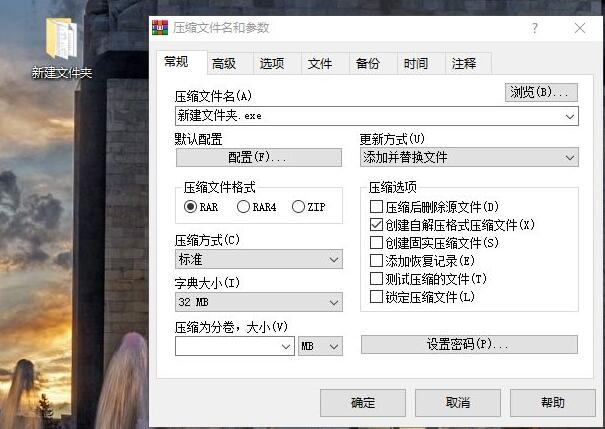
最后,压缩完成后桌面将出现和新建文件夹同名的压缩文件,文件图标为一个自解压文件的图标,自解压文件成功创建
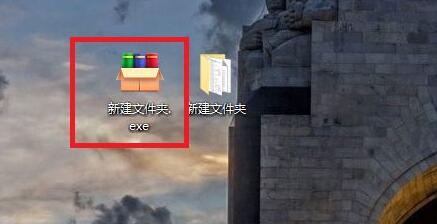
WinRAR压缩软件创建自解压文件教程本站就分享到这里了,还不会的朋友赶快来学习学习吧。
© 版权声明
文章版权归作者所有,未经允许请勿转载。
